今天介紹的這款《Clear》,是我用過的眾多待辦事項軟體中,使用最簡單、最快速,功能又最齊全的!他售價不算便宜,要台幣 150 元,但若你經常有任務管理的需求,這款軟體會是我相當推薦的一款。當然,在付費之前,先看看本篇的介紹,確定真的適合你再下載也不遲。
|
|
|
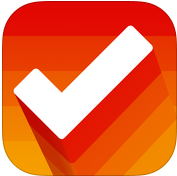
售價:NT$ 150
分類:生產力工具
功能:代辦事項、任務管理
支援機型:iPhone/iPad 通用
載點:《Clear》載點請點此
點一點藍色的「蘋果仁工作」,就會進入這個分類裡面。要新增項目,一樣再往下拉就好,拉下來就可以直接輸入任務內容。要持續新增,就一直拉就好,要幾個有幾個:
要改變任務順序,就按著拖放就好,非常直覺。我習慣把最重要的任務放在上面,依此類推。
要在兩個項目之間再新增一個新項目,很簡單,把項目「拉開」就好,一切都是那麼直覺操作。
任務完成,往右滑,就可以打勾,消除任務;完成後的任務不會消失,只是會變成很淡的顏色在下方,所以你還是可以看到自己做過些什麼。但如果是要「刪除」任務,就往左滑,這個項目就會完全消失在清單中:
那要設定提醒,可以嗎?當然可以!這邊我新增一個叫「新增限免貼圖」的項目,按一下綠色框框裡的「Add Reminder」,就可以設定提醒時間:
那「蘋果仁工作」差不多就是這樣了,我要怎麼回到上一個分類,新增類似「生活事項」之類的分類呢?只要把所有項目往中間一「壓」即可,要新增新的分類,一樣往下拉就好:
把分類頁面再往中間一擠,就可以進入「設定」區域。點最下方的「Settings」,就可以設定與 iCloud 同步等功能囉
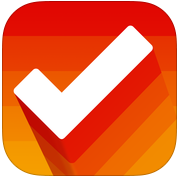
售價:NT$ 150
分類:生產力工具
功能:代辦事項、任務管理
支援機型:iPhone/iPad 通用
載點:《Clear》載點請點此
|
|
|

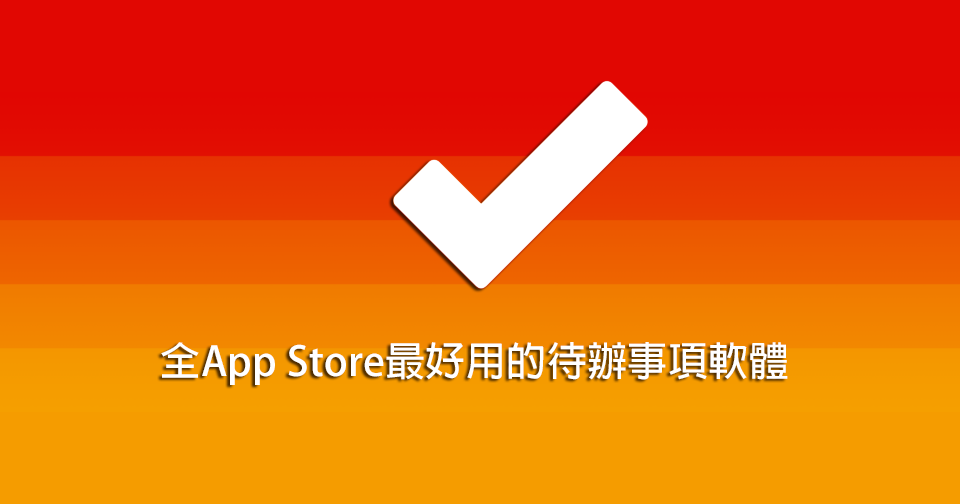
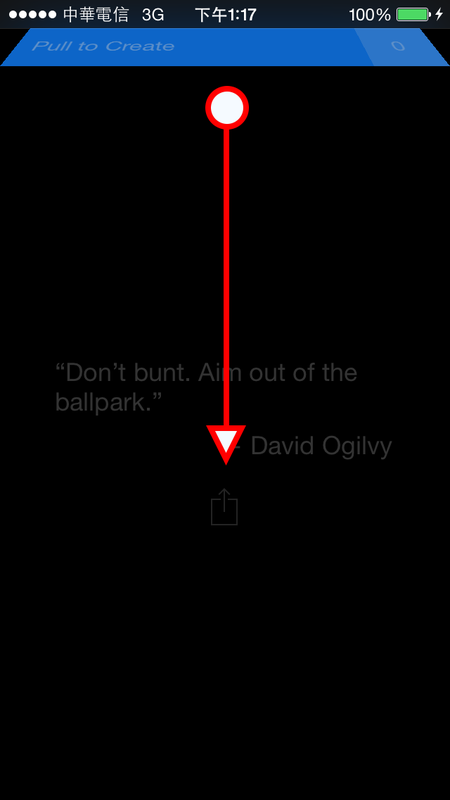
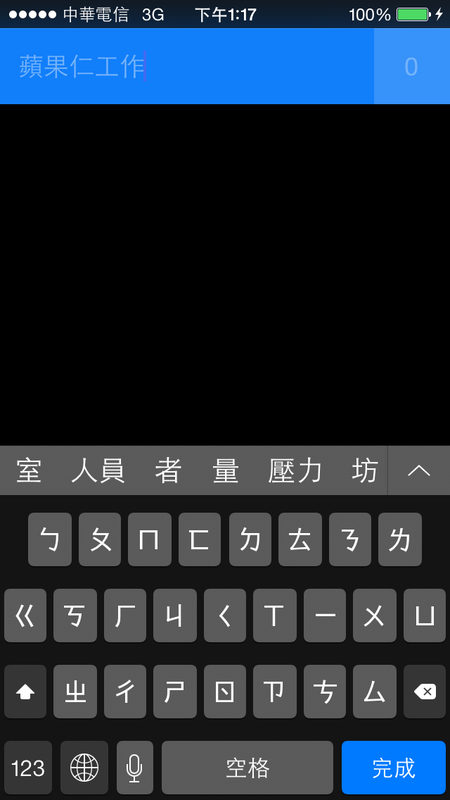
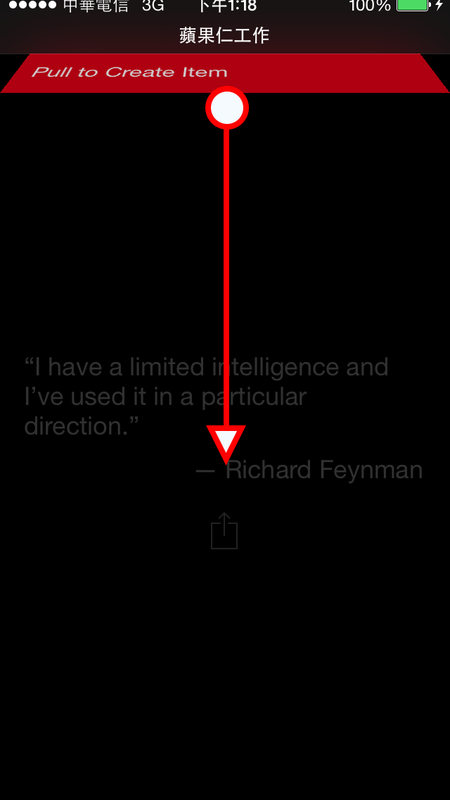
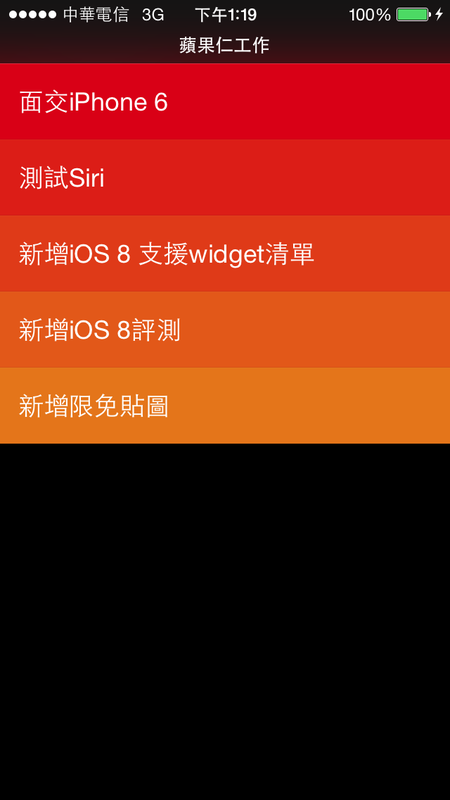
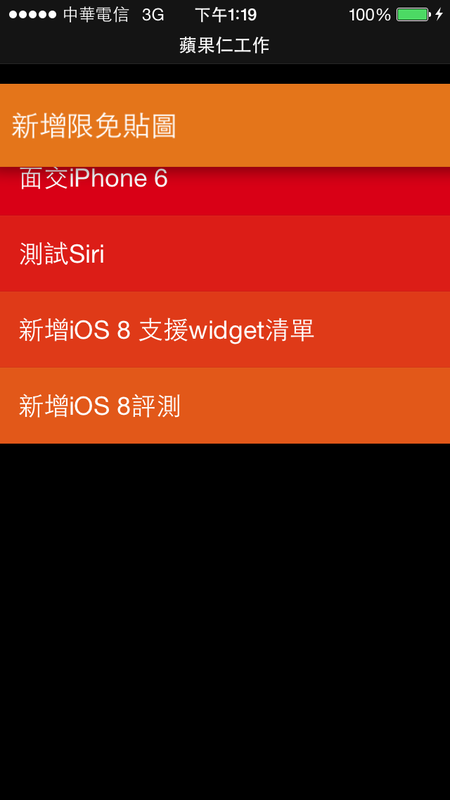
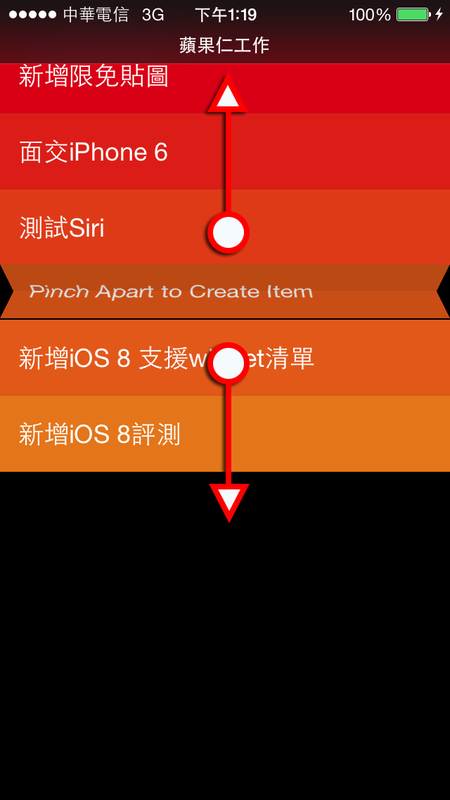
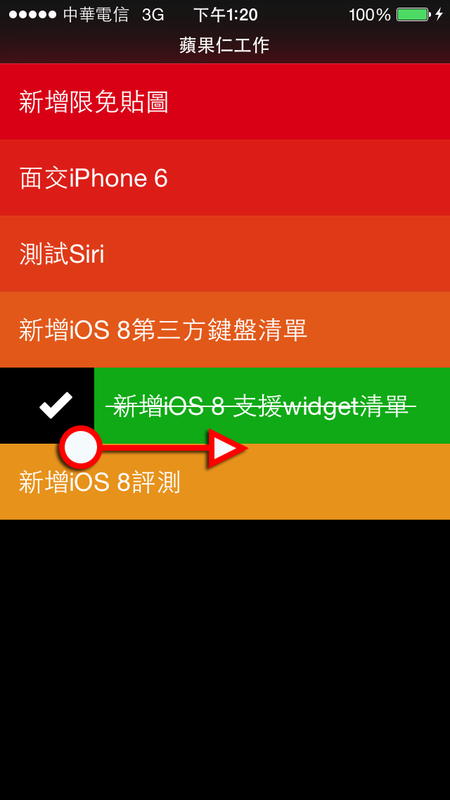
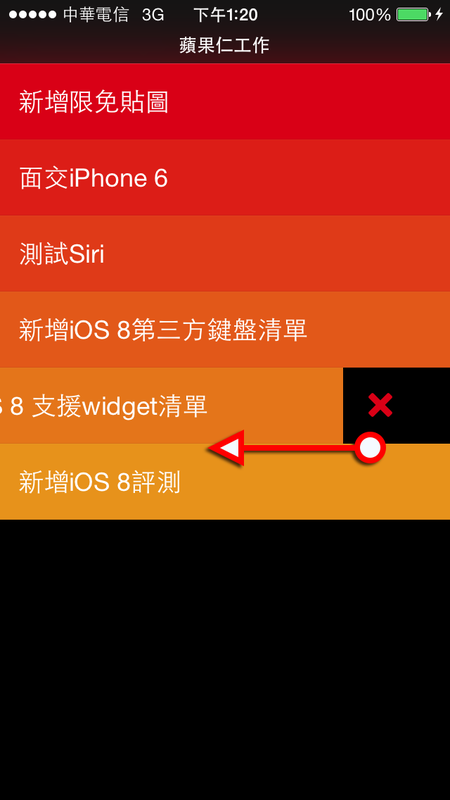
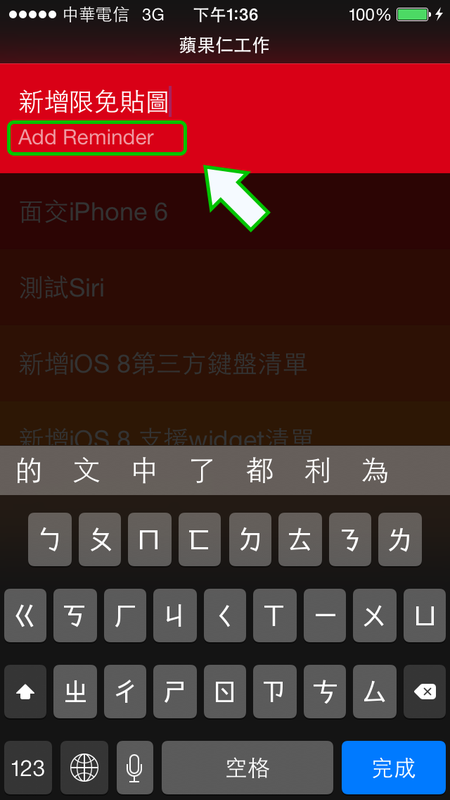
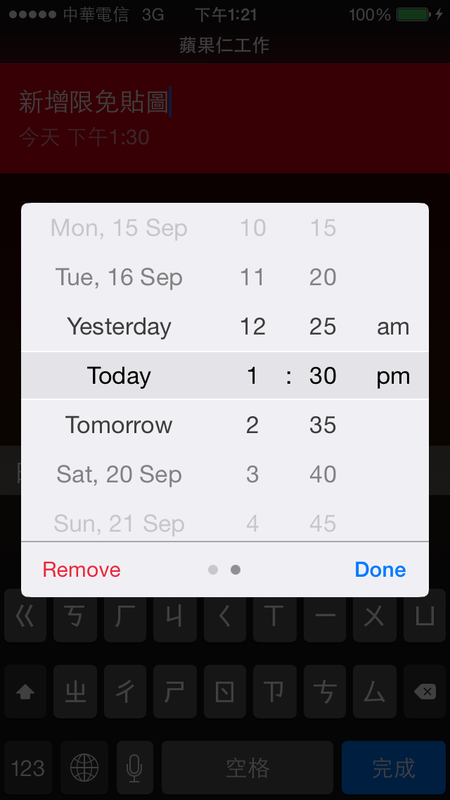
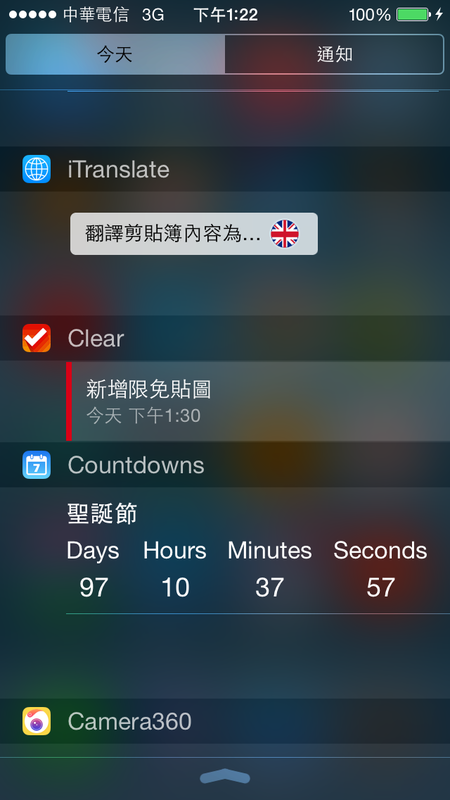
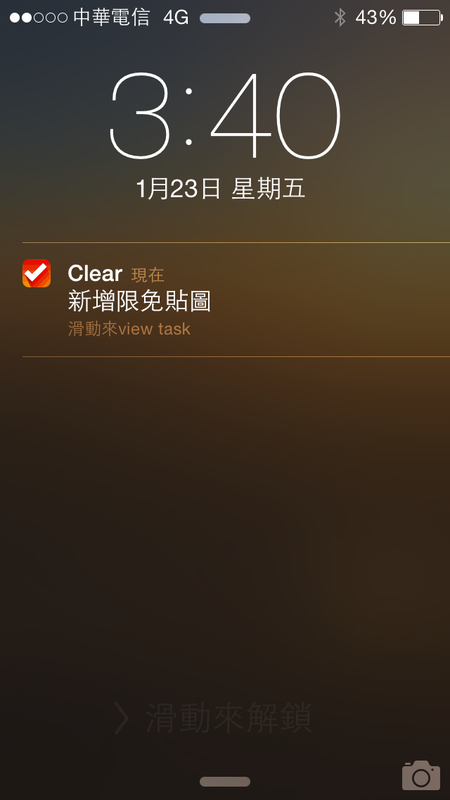
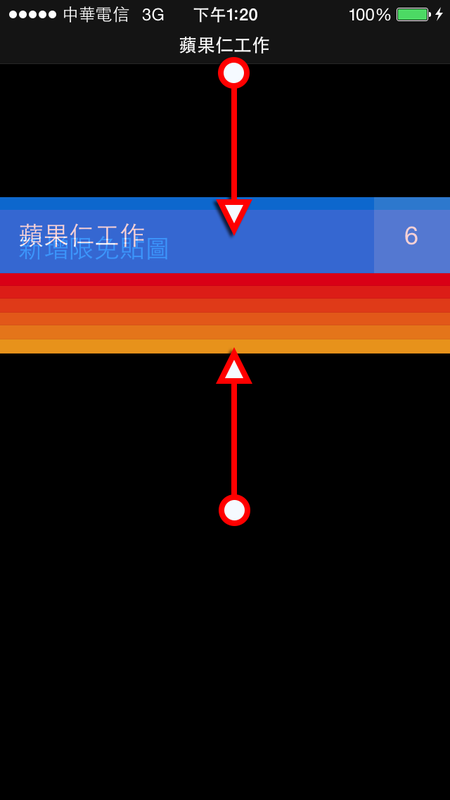
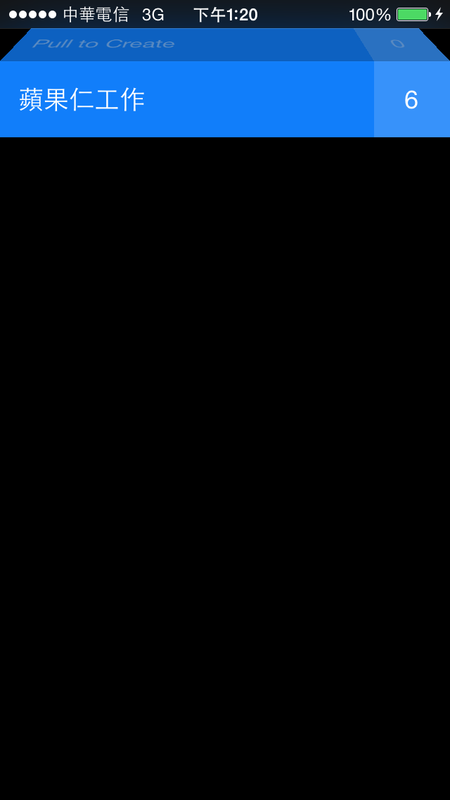

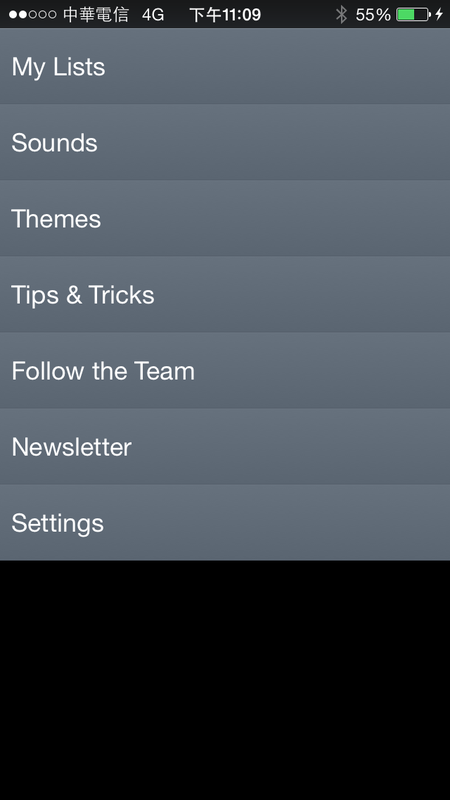

 RSS Feed
RSS Feed
